本教程主要是通过使用滤镜中的风效果来制作装饰的小像框,制作的过程相当简单,效果也不错值得学习!
最终效果

1.新建一个400px * 550px的文件背景填充为黑色,新建一个图层,用矩形选框工具在图层的右边绘制一个小矩形然后填充为白色如图1
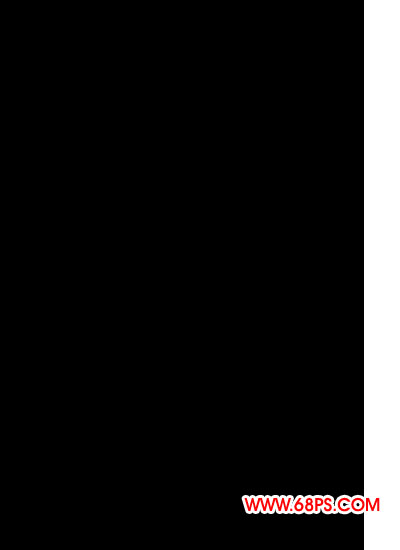
<图1>
|||
2.选择菜单:滤镜 > 风格化 > 风 参数设置如图2,效果如图3
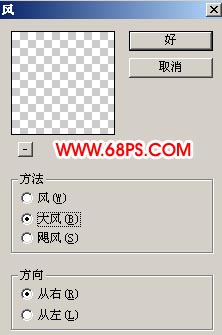
<图2>
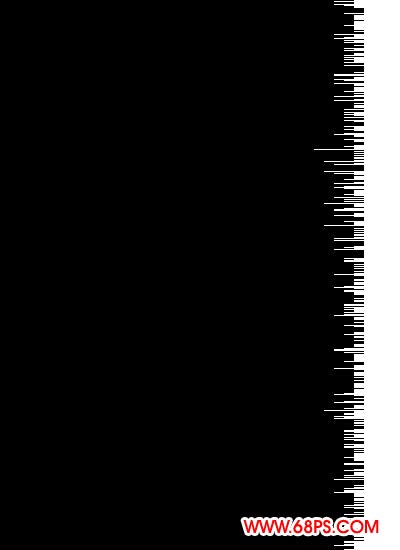
<图3>
|||
3.选择菜单:滤镜 > 像素化 > 马赛克 参数设置如图4,确定后选择菜单:滤镜 > 锐化 > 锐化 然后再按ctrl + f 5次,效果如图5

<图4>
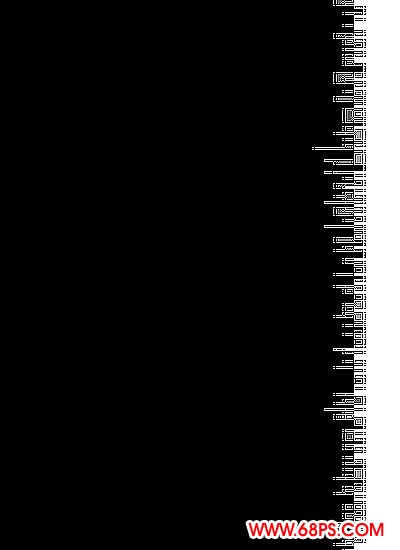
<图5>
|||
4.把图层多复制一层然后通过变换角度后放好位置效果如图6,像框就做好了,我们可以放上自己喜爱的照片,也可以用一些花纹笔刷装饰一下像框。
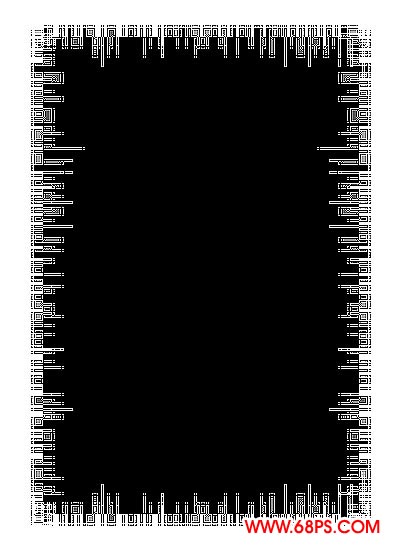
<图6>

新闻热点
疑难解答